Некоторые удобные красивости (или красивые удобности). Операционная система Windows XP позволяет быстро выполнять некоторые задачи с помощью определённых комбинаций кнопок.
Команда control userpasswords2 (вводите в окно командной строки) позволяет изменять пароли пользователей и убирать так надоедающее многим окно приветствия при старте системы. Присутствует аналог листа процессов, который можно вызвать из командной строки посредством команды tasklist – отображает все процессы с их PID – номерами. С помощью команды taskkill (вместе с PID – номером процесса) можно завершать работу процесса. Из той же командной строки можно узнать сведения о системе – посредством команды systeminfo. Запускать эти команды лучше всего в DOS – окне (Пуск – Программы – Стандартные - Командная строка). Можно удалять ненужные программы Windows (например, Windows Messenger), которые не удаётся удалить обычным образом. Найдите файл sysoc.inf в папке Windows/inf. В некоторых строчках присутствует слово hide, которое надо удалить, оставив две запятые подряд. Теперь в меню Установка компонентов Windows вы увидите то, чего там раньше не было. Пожалуй, пока это всё. Надеюсь, информация кому-нибудь понадобится.
Теги:
Комментарии посетителей
31.01.2009/14:37
dis8848
Вот здесь: "А теперь приготовьтесь к большому потоку сухой информации. Оптимизация файлов (Msdod.sys, Config.sys, Autoexec.bat, System.ini) " ошибка в написании названия файла "Msdod.sys" 13.04.2010/10:29
JonyPenza
На некоторых мобильных чипсетах от Intel (подтверждено на 945, 965, 4series) при установке LargeSystemCache=1 может возникнуть проблема: на свежеустановленном видеодрайвере цветность экрана в нормальном режиме становится 4-бит(4-bit) и НЕ МЕНЯЕТСЯ(!), как не меняется и разрешение экрана! Решение: вернуть LargeSystemCache=0 Комментарии отключены. С вопросами по статьям обращайтесь в форум.
|
|
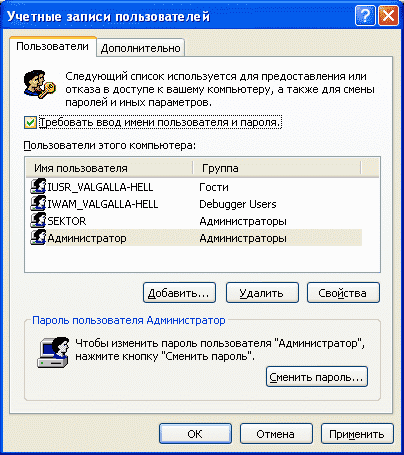 Окно изменения пароля и настроек старта системы
Окно изменения пароля и настроек старта системы 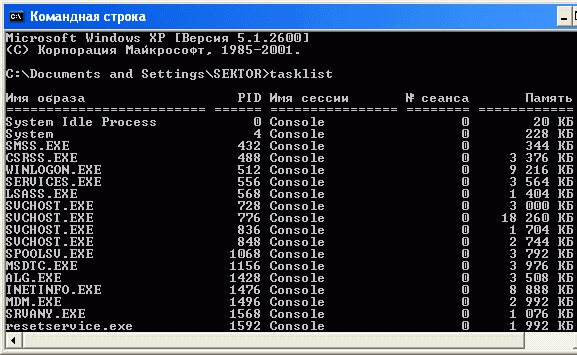 Лист процессов – аналог диспетчера задач Windows
Лист процессов – аналог диспетчера задач Windows 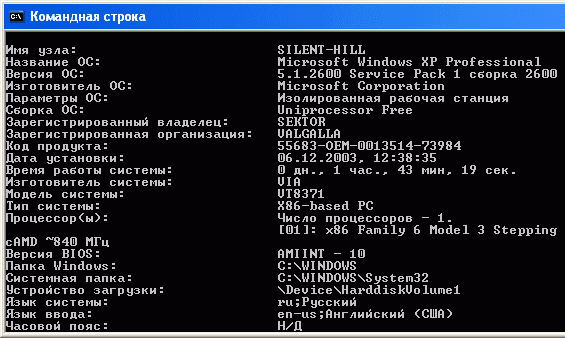 Информация о системе – аналог сведений о системе Windows
Информация о системе – аналог сведений о системе Windows 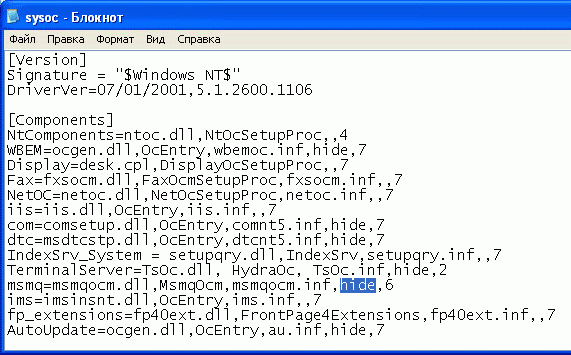 Делаем скрытые параметры доступными при помощи файла sysoc.ini
Делаем скрытые параметры доступными при помощи файла sysoc.ini 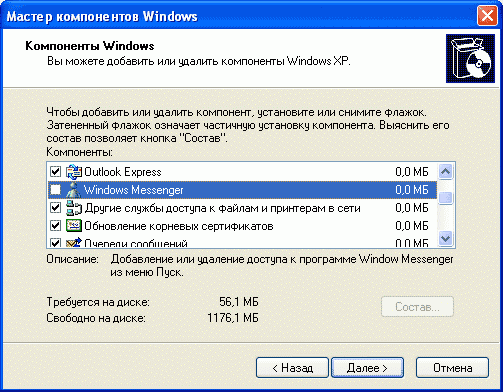 На этом снимке мы собственно тела службы Microsoft Messenger не видим…
На этом снимке мы собственно тела службы Microsoft Messenger не видим… 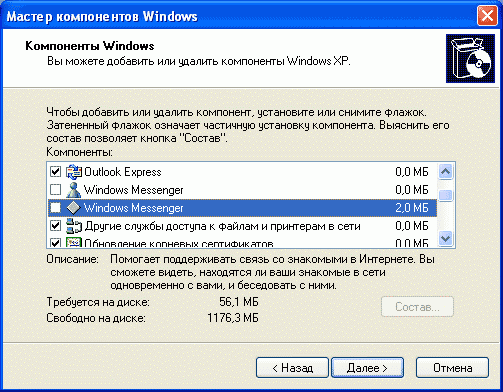 …а после манипуляций с файлом sysoc.ini оно появляется, и его можно удалить
…а после манипуляций с файлом sysoc.ini оно появляется, и его можно удалить